|苹果Air pods是五个鲜为人知的功能,耳机能做的远比你想象的多

文章图片
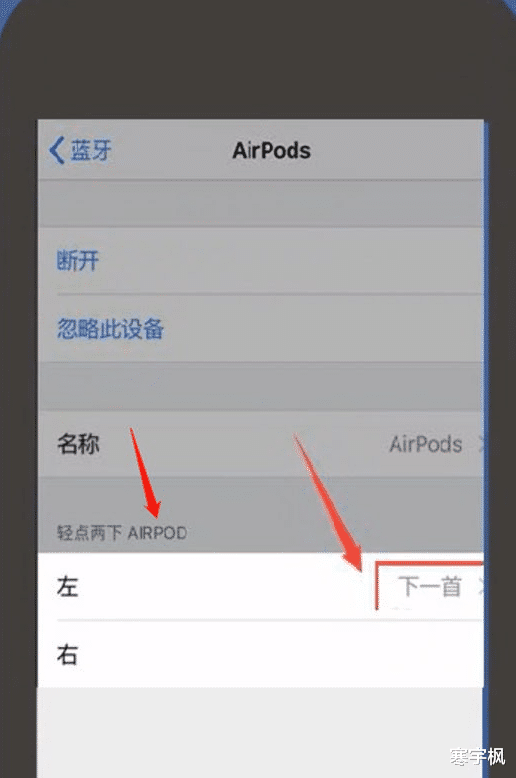
文章图片
自上市以来 , AirPods最大的卖点之一就是它们的简单性和易用性 。 打开 iPhone 附近的耳机电池仓 , 弹出一张卡片 , 即可开始收听 。 将它们并放入耳朵中 , 您就可以接听电话 , 听音乐和观看视频了 。 从耳朵里拿出一个耳机 , 音乐会自动暂停 。
但是 , 它们如此易于使用的事实意味着许多AirPods用户可能不知道他们的一些更高级的功能和设置 。 他们可能从未使用过他们!以下是你可能已经知道你的AirPods可以做到的五个功能 , 依靠这苹果 H1 芯片的强大功能 。
无需查看即可听到信息的内容在 iOS 13 中 , Apple 让 Siri 可以直接在 AirPods 上
打开“设置” , 轻点“通知” , 然后轻点“播报通知” 。 在这里 , 您可以打开和关闭该功能 , 但您还将看到一个应用程序列表 , 您可以使用这些应用程序播报通知 , 并单独启用或禁用它们 。
对于信息 , Siri 会在阅读通知后监听回复 , 您可以在不先说“嘿 Siri”的情况下进行回复 。 只需等待消息被阅读 , 然后说“告诉她我会在5点到”或“我晚点回电话”之类的话 。 Siri 会在询问您是否要发送回复之前回读您的回复 。
分享您正在收听的内容您和朋友可以同时收听来自单个 iPhone 的音频 , 每个 iPhone 都有自己的音量控件 。 也就是说 , 如果你们俩都有AirPods 。
你可以在共享音频的 iPhone
您会看到您的好友 AirPods 在屏幕上弹出一个“共享音频”按钮 。 点击它 。 您们现在应该都听同一部iPhone的音频 。 再次轻点该“隔空播放”按钮可查看两组 AirPods 的音量滑块 , 您可以单独调整这些滑块 。 如果要停止共享 , 就轻点您要停止共享的 AirPods 旁边的复选标记 。
播放器播放、暂停、下一首的控制默认情况下 , 双击 AirPods 将播放音频(如果已在播放 , 则向前跳过) 。 如果你有第一代AirPods , 它会调用Siri 。 使用 AirPods Pro 时 , 按下阀杆上的力传感器将播放/暂停 , 两次按下可向前跳过 , 三按可跳过后退 , 如果按住它 , 则会更改降噪设置 。
您可以调整所有这些行为 。 打开“设置” , 然后轻点“蓝牙” 。 然后轻点 AirPods 或 AirPods Pro 旁边的小按钮 。
在这里 , 您可以找到用于更改 AirPods Pro 上的长按行为的设置( 。 如果您有常规的AirPods , 则可以更改双击功能的功能 , 并且可以分别为左耳和右耳更改它 , 因此您可以启用两种不同的双击功能 。
对话增强 , 降噪这个只适合那些使用AirPods Pro的人。
“对话增强”是一种辅助功能设置 , 它仅将重点放在您正前方的语音频率范围内的声音 , 因此您可以更轻松地听到正在与之交谈的人的声音 , 而不会增强周围的其余音频 。 这是非常有用的设置之一 , 但埋藏在设置菜单中 , 大多数人找不到它 。
- 苹果|徕卡旗舰火到国外!小米12S Ultra被老外重金求购:加价2000也要买
- 苹果|为什么苹果手机运行内存只有3GB,处理器是六核,手机却很流畅呢
- 华为荣耀|苹果的直角边+华为星环设计,究级缝合怪来了:荣耀 X40i外观曝光
- iPhone|iPhone14再涨价,苹果的骚操作或是为了再割有钱人的韭菜
- 没华为真不行?三大国产手机出货量跌惨,苹果逆风前行成最大赢家
- 苹果|花1亿美元后:苹果与打造iPhone的灵魂设计师艾维结束合作 双方彻底分手
- 乐视|乐视员工拒绝躺平发新机——乐视Y2 Pro,造型苹果,价格599元起
- 苹果|全新iPad大曝光:苹果启用OLED屏 显示效果号称无与伦比
- 苹果|键盘上方带有副屏的华硕灵耀X双屏Pro,双屏本是否更实用?
- |华为突然发布芯片,再次走在苹果前面!高通要彻底难受了
